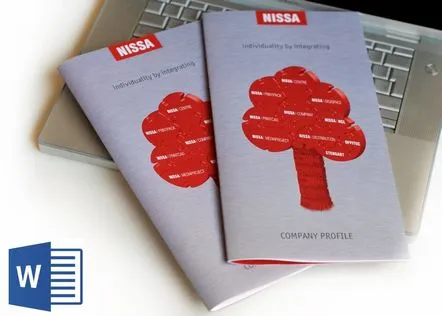
De exemplu, să luăm o lucrare de termen și să încercăm să facem o broșură. Puteți lua orice document de care aveți nevoie.
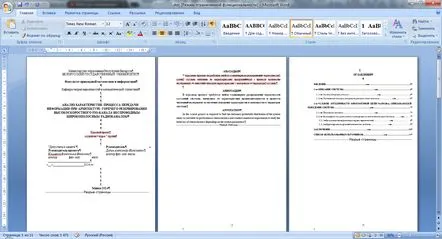
1. Deschideți „Aspect pagină” -> „Opțiuni pagină”.Apoi, accesați fila „Dimensiune hârtie”. Acordăm atenție primei liste derulante. Asigurați-vă că dimensiunea hârtiei este A4. Să mergem la fila „Câmpuri”. 2. În meniul „Pagini: mai multe pagini”, setați opțiunea „Broșură”.Vedem că proba s-a schimbat. Deci, vor fi două pagini pe foaia noastră A4. Sfat: câmpul interior poate fi micșorat (aproximativ 1 cm), dar câmpurile exterioare pot fi mărite (1,5 - 2 cm). Acest lucru este necesar pentru ca broșura să poată fi tăiată de-a lungul marginilor dacă este necesar. Marginea de jos este cel mai bine lăsată 2 cm. Aici trebuie să țineți cont de necesitatea numerotării. Aceste setări sunt prezentate în figura de mai jos. Verificăm totul din nou și facem clic pe „OK”. 3. Poate apariția unei astfel de ferestre:
Faceți clic pe „Omiteți” și continuați să lucrați. Putem vedea că aspectul literelor s-a schimbat puțin, au devenit mai mici. S-a schimbat și numărul de pagini. Acest lucru poate fi legat de dimensiunea fontului. De acord, fontul din broșuri nu este foarte mare. Prin urmare, pinul recomandat este de 10 pt. Verificați întregul text astfel încât nimic să plutească și să nu se piardă (imagini, diagrame, tabele).
4. Să punem numerotarea.Reglați poziția subsolurilor. Acest lucru se poate face în fila „Designer” -> „Regulamente”. Să punem următoarelevaloare: — poziția antetului: 0,8 cm — poziție subsol: 0,8 cm Ne uităm la broșura primită și verificăm încă o dată dacă ultima pagină este goală. Acest lucru este necesar pentru capac. Închideți fereastra antet, salvați documentul și imprimați rezultatul. Munca de succes!
